Heim >Software-Tutorial >Computer Software >So aktivieren Sie die Funktion zum Vorladen von Webseiten im Microsoft Edge-Browser - So aktivieren Sie die Funktion zum Vorladen von Webseiten im Microsoft Edge-Browser
So aktivieren Sie die Funktion zum Vorladen von Webseiten im Microsoft Edge-Browser - So aktivieren Sie die Funktion zum Vorladen von Webseiten im Microsoft Edge-Browser
- WBOYnach vorne
- 2024-03-06 12:30:071204Durchsuche
php-Editor Yuzai stellt Ihnen die Funktion zum Vorladen von Webseiten des Microsoft Edge-Browsers vor. Durch Aktivieren dieser Funktion können Sie die Ladegeschwindigkeit von Webseiten erhöhen und das Benutzererlebnis verbessern. In diesem Artikel wird ausführlich beschrieben, wie Sie die Funktion zum Vorladen von Webseiten im Microsoft Edge-Browser aktivieren, damit Sie die Bedienungsmethode problemlos beherrschen können.
1. Öffnen Sie zunächst den Microsoft Edge-Browser, klicken Sie zur Eingabe und suchen Sie die Schaltfläche mit den drei Punkten für die Einstellungen in der oberen rechten Ecke, wie in der Abbildung unten gezeigt.
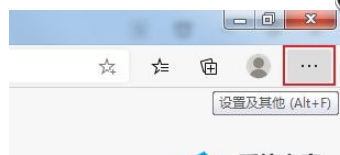
2. Ziehen Sie nach unten, um die Einstellungsschaltfläche zu finden, wie in der Abbildung unten gezeigt.
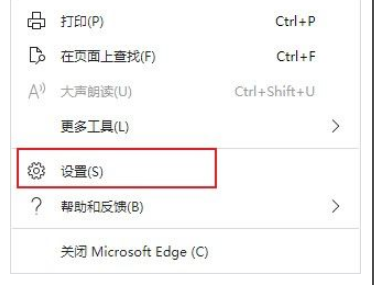
3. Suchen Sie in der linken Navigationsleiste nach den Seiten „Start“, „Startseite“ und „Neuer Tab“, wie in der Abbildung unten dargestellt.
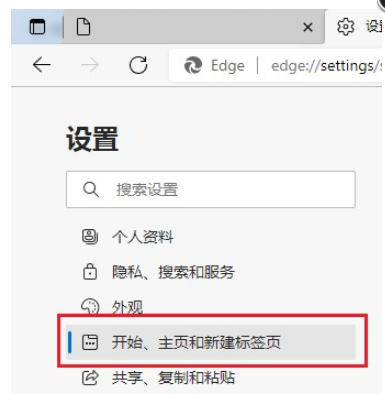
4. Suchen Sie die Spalte „Neue Tab-Seite“ und klicken Sie auf die Schaltfläche „Neue Tab-Seite für ein schnelleres Erlebnis vorab laden“, um sie zu öffnen, wie in der Abbildung unten gezeigt.
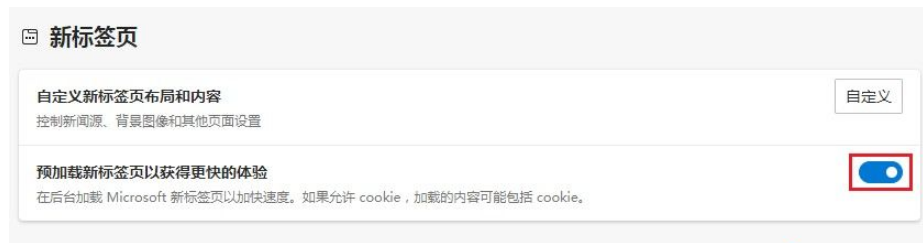
Das Obige ist der gesamte Inhalt zum Aktivieren der Funktion zum Vorladen von Webseiten im Microsoft Edge-Browser, der Ihnen vom Editor bereitgestellt wurde. Ich hoffe, er wird Ihnen hilfreich sein.
Das obige ist der detaillierte Inhalt vonSo aktivieren Sie die Funktion zum Vorladen von Webseiten im Microsoft Edge-Browser - So aktivieren Sie die Funktion zum Vorladen von Webseiten im Microsoft Edge-Browser. Für weitere Informationen folgen Sie bitte anderen verwandten Artikeln auf der PHP chinesischen Website!
In Verbindung stehende Artikel
Mehr sehen- So bringen Sie sich selbst Software-Programmierung bei
- So konvertieren Sie eine Zeichenfolge in ein Zeichenarray in Java
- Was ist der Unterschied zwischen Javase und Javaee?
- So wechseln Sie den Kompatibilitätsmodus im Edge-Browser
- Was soll ich tun, wenn der Edge-Browser anzeigt, dass die Website nicht sicher ist? Lösung für den Edge-Browser, der anzeigt, dass die Website unsicher ist

